Reklame
Nogle vil sige, at den bedste måde at spille et computerspil bruger en spilcontroller. Hvis det er dig, vil du være glad for at høre, at Microsoft har gjort det let at gøre det Brug en Xbox One-controller på Windows 10.
Uanset om du vil Brug et kabel eller gå trådløs, er det utroligt nemt at tilslutte din controller og hoppe ind i et spil. Vi leder dig gennem alle de forskellige måder, du kan forbinde din controller til dit system.
Hvis du har brug for hjælp til at tilslutte din controller eller har nogen metoder til at dele, så fortæl os det i kommentarerne herunder.
Tilslut din controller
Der er tre forskellige måder at forbinde din Xbox One-controller til din pc. Den metode, du vælger, afhænger af, om du vil gå trådløst eller ikke, og hvilken type controller du har.
1. Brug af et USB-kabel
Du kan bruge det mikro-USB-kabel, der fulgte med din controller til at oprette en kabelforbindelse. Du skal gøre dette, når du har brug for at oplade din controller. Sæt blot USB-kablet i computeren, og sæt derefter den anden ende i fronten af din controller. Der oprettes en forbindelse, og opladningen starter øjeblikkeligt.
2. Brug af den trådløse adapter
For at oprette forbindelse trådløst, har du brug for en Xbox trådløs adapter til Windows 10. Dette er muligvis kommet med din controller, men du kan også købe det separat. Husk, at dette er anderledes end adapteren til Xbox 360-controller (CA, UK), som ikke fungerer for Xbox One-controller (CA, UK).
Microsoft Xbox trådløs adapter til Windows 10Microsoft Xbox trådløs adapter til Windows 10 Køb nu på Amazon $36.32
Tag den trådløse adapter, og sæt den i en USB-port på din computer. Det kan være nødvendigt, at du bruger den medfølgende USB-extender, hvis porten er på bagsiden af din computer, eller hvis den ikke har en god synslinje for controlleren.
Hold Xbox-knappen nede på din controller for at tænde den. Tryk nu på knappen på adapteren. Tryk derefter på bindingsknappen på din controller, der er placeret nær toppen. LED'en på controlleren blinker, mens den søger efter en forbindelse og lyser, når den er etableret.
3. Brug af Bluetooth
Du kan muligvis bruge Bluetooth til at forbinde din controller. Først skal din Windows 10-computer understøtte Bluetooth. For det andet skal du køre Windows 10-jubilæumsopdateringen, som blev frigivet i august 2016 og burde have været rullet ud til dig nu.
Endelig skal du have nyeste Xbox One-controller der følger med Xbox One S (CA, UK), selvom det også sælges separat. Kontroller produktbeskrivelsen, hvis du er usikker, inden du bestiller.
Xbox Wireless Controller - HvidXbox Wireless Controller - Hvid Køb nu på Amazon $52.94
Tænd din controller ved at holde Xbox-knappen foran. Tryk derefter på Windows-nøgle + I for at åbne Indstillinger og navigere til Enheder> Bluetooth. Glide Bluetooth til På så dit system kan finde enheder. Tryk nu på bindeknappen på din controller, der findes øverst. Det Xbox trådløs controller vises på din enhedsfortegnelse. Klik Par.
Bemærk, at selvom det er muligt at tilslutte mere end en controller via Bluetooth til dit system, kan det have en negativ indflydelse på ydeevnen. For at opnå den bedste ydelse skal du sørge for ...
Opdater din controller
Windows 10 leveres som standard med de relevante drivere til Xbox One-controller. Der kan dog være en lejlighed, hvor du har brug for at opdatere din controller. Hvis du har problemer med din controller, kan du prøve dette før anden fejlfinding.
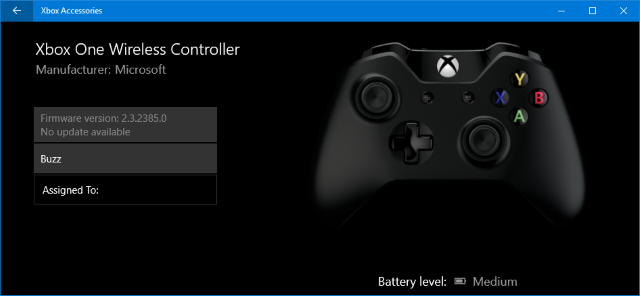
Du har brug for en bestemt app for at gøre dette. Lav en systemsøgning efter butik og start den. Søg i butikken efter Xbox-tilbehør, download og start den app derefter. Tilslut din controller ved hjælp af en af ovenstående metoder. Hvis der er en opdatering, ser du en meddelelse, der siger Opdatering nødvendig, på hvilket tidspunkt du kan følge anvisningerne igennem. Du kan også tjekke dette i appen ved at gå til Enhedsinfo.
Hvis du har en Xbox Elite trådløs controller (CA, UK), kan du klikke på Konfigurer til at omskifte knapper, juster justeringsfølsomheden, inverter stavakse og mere.
Kalibrer din controller
Din controller kommer kalibreret ud af kassen, men du kan bruge Windows-kalibreringsværktøjet til at justere det eller for bare at kontrollere, hvor lydhør din controller bliver. Bemærk dog, at dette er et ældre værktøj, der ikke er ændret i Windows 10 eller er specifikt designet til Xbox One-controlleren.
Lav en systemsøgning efter joy.cpl og vælg det relevante resultat. Det Spilcontrollere vinduet åbnes. Vælg din controller fra listen, og klik på Ejendomme.
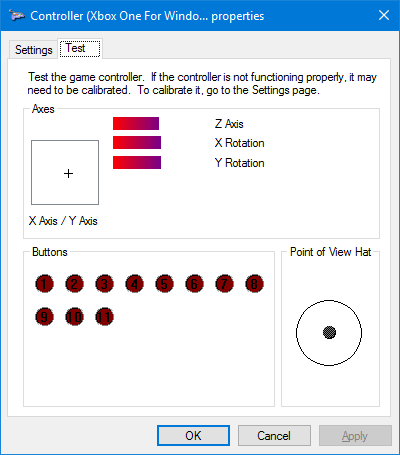
Det Prøve fanen vil være åben som standard. Her kan du bestemme, hvor på aksen din tommestik hviler, trykresponsen for udløsere, plus om knappetrykkene bliver registreret. Hvis du ikke er tilfreds, skal du klikke på Indstillinger og så Kalibrer .... Følg guiden igennem for at kalibrere din controller.
Du kan altid indstille disse tilbage til, hvordan controlleren oprindeligt var ved at klikke på Nulstil til standard på den Indstillinger fane.
Sæt dit spil på
Microsoft designet specifikke spilfunktioner til Windows 10 med det formål at bedre binde operativsystemet til Xbox-platformen. Derfor skal din controller bare arbejde ude af kassen uden at skabe rod, som at installere drivere.
Dog har nogle brugere rapporteret om problemer med deres Xbox One-controller efter installation af den seneste Windows 10-opdatering, som forbindelsen, der konstant falder ud. Microsoft er opmærksom på problemet og arbejder på at løse det, men der er ingen officiel dato for denne opdatering. Vi har et par generelle tip til fejlfinding til dig, hvis din Xbox One-controller fungerer ikke længere. Og hvis Xbox Game Bar ikke fungerer, vi har rettelser til det også.
Vidste du, at du kan tilslut din Xbox One-controller til Raspberry Pi Sådan forbindes en Xbox One-controller til Raspberry PiHer er en trinvis vejledning til at forbinde en Xbox One-controller til en Raspberry Pi til forbedret spil! Læs mere såvel? Se vores guide til hvordan.
Joe blev født med et tastatur i hænderne og begyndte straks at skrive om teknologi. Han er nu en fuldtids freelance skribent. Spørg mig om Loom.